Gmail Not Working on Android: 7 Common Problems & Fixes
自從引入 Android 以來,它幾乎消除了計算機通過 Gmail 工作的需要。 Gmail 非常重要,尤其是當您是工作人員時。 每天通過郵件完成大量工作。 但也許今天不是你的幸運日。 也許今天 Gmail 讓你很難受。 是嗎? 您的 Gmail 是否沒有響應或一直阻止您繼續前進? 出色地! 沒有必要再煩惱了。 我們正在討論一些常見的 Gmail 問題及其修復方法。 因此,如果您的 Gmail 無法在 Android 上運行,您可以閱讀本文並找到相關的解決方案。
問題 1:Gmail 應用程序沒有響應或不斷崩潰
首先,人們遇到的最常見的情況是 Gmail 不斷崩潰。 或者簡單地說,它根本沒有響應。 當您打開它時,它會卡住幾秒鐘,然後您必須將其關閉。 這嚴重是一個煩人的問題。 如果您的 Gmail 也沒有響應或崩潰並且您無法正常工作,以下是您可以遵循的解決方案。
清除緩存
解決 Gmail 無響應問題的第一件事是清除 Gmail 的緩存。 這有更高的機會解決問題。 去做這個:
- 轉到“設置”並查找“應用程序和通知”。 請注意,該選項在某些 Android 手機中可能會有所不同,例如“應用程序”或“應用程序管理器”。 所以,不要驚慌,仔細尋找選項。
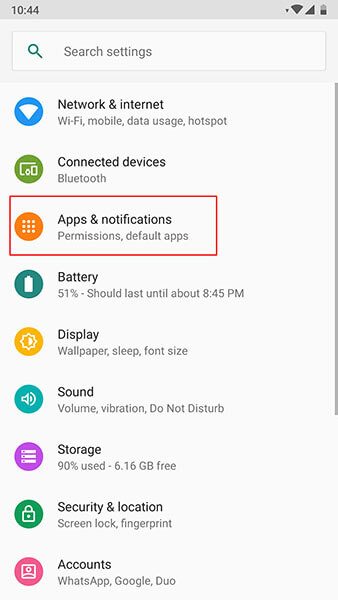
- 現在,從應用程序列表中,搜索“Gmail”並點擊它。
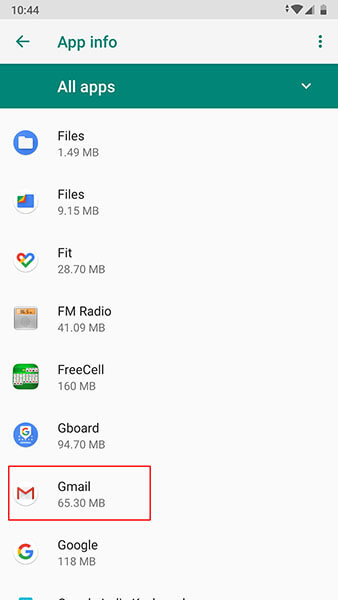
- 轉到“存儲”,然後是“清除緩存”。
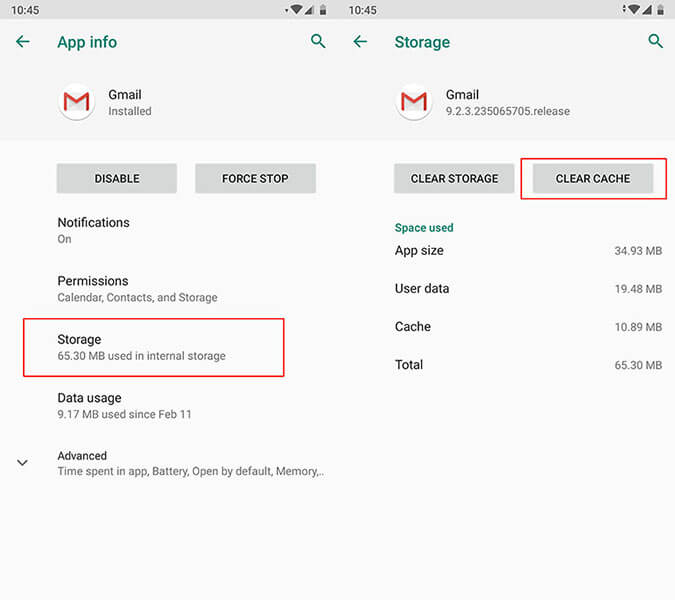
重啟設備
首先重新啟動設備可以解決許多問題,因此在 Gmail 不斷停止的情況下也是如此。 只需長按設備的電源按鈕並重新啟動設備。 查看問題是否消失。
恢復出廠設置
您可以嘗試的下一個選項是重置您的設備。 這將導致數據丟失,因此我們建議您先進行備份,然後再繼續使用此方法。
- 點擊“設置”並蒐索“備份和重置”選項。

- 點擊“重置”或“刪除所有數據”(選項名稱可能會有所不同)。
如果不幸的是上述解決方案不起作用,則需要再次刷新庫存的 Android ROM。 在您想知道如何使用之前,有一個專業的一鍵式工具肯定可以提供幫助。 這是 DrFoneTool – 系統修復 (Android). 該工具特別照顧 Android 手機並輕鬆修復幾乎所有系統問題。 它不需要特殊的技術技能並且可以高效地執行。
問題 2:Gmail 不會在所有端之間同步
人們遇到的下一個最常見的問題是 Gmail 無法同步。 以下是此特定問題的解決方案。
在手機中騰出空間
When Gmail stops syncing, one of the things that can save you is clearing the storage. It is the space that maybe the culprit and therefore the syncing don’t work at all. We would like to suggest you removing the unwanted apps to clear the storage or deleting the downloaded files. You can also transfer the important files to your computer and make the space vacant.
檢查 Gmail 同步設置
當 Gmail 無法正常工作的問題仍然存在並且您無法同步時,請務必檢查 Gmal 同步設置。 為此,請按照以下步驟操作:
- 啟動 Gmail 應用程序並點擊菜單圖標(三個水平線)。
- 點擊“設置”並選擇您的帳戶。
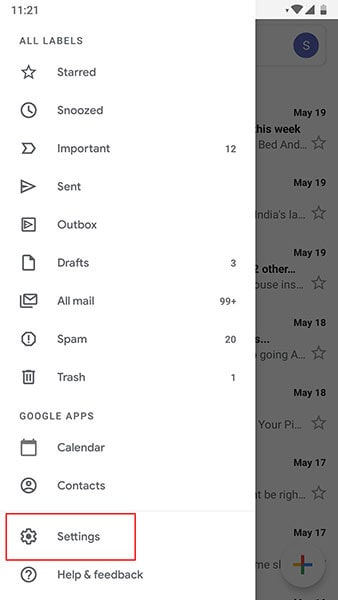
- 如果未選中,請選中“同步 Gmail”旁邊的框。
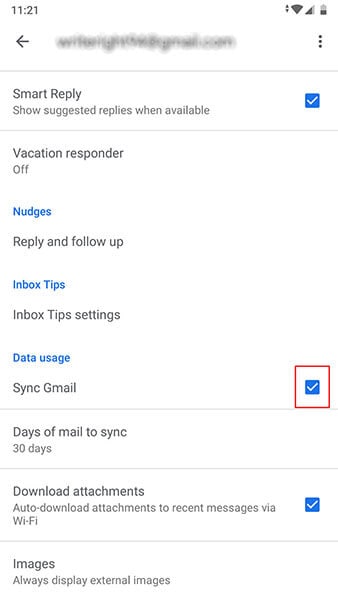
重啟設備
同樣,在這種情況下,重新啟動也很有幫助。 當您再次啟動設備時,請檢查您的 Gmail 是否可以同步。
Problem 3: Gmail won’t load
如果您通過網絡瀏覽器使用 Gmail,並且它已經測試了您在加載時的耐心,那麼這裡的解決方案可能對您很有幫助。 請檢查這些。
確保使用 Gmail 支持的瀏覽器
首先,您需要確保您使用的瀏覽器可以與 Gmail 兼容。 Gmail 可以在 Google Chrome、Firefox、Safari、Internet Explorer 和 Microsoft Edge 中流暢運行。 但是,應該更新瀏覽器。 因此,請確保這些瀏覽器在最新版本上運行。 此外,如果您使用 Chromebook,請不要忘記更新操作系統以使其支持 Gmail。
Clear Cache of web browser
如果您嘗試了上述方法但無濟於事,請嘗試清除 Web 瀏覽器的緩存和 cookie。 但是這樣做,瀏覽器歷史記錄將被刪除。 此外,您之前訪問過的網站的記錄也將丟失。
檢查瀏覽器擴展或附加組件
如果不是上面那個,試試這個技巧。 它鼓勵您檢查瀏覽器擴展。 也許這些干擾了 Gmail,由於這種衝突,Gmail 將無法加載。 您可以暫時關閉這些擴展和插件,也可以在沒有擴展和插件之類的瀏覽器的隱身模式下使用。
問題 4:Gmail 無法發送或接收
Gmail 還會給您發送或接收郵件和消息帶來問題。 為了解決此類問題,以下是提到的解決方案。
查看最新版本的 Gmail
This issue is likely to emerge when you are using an outdated version of Gmail. And therefore, the first solution says you to check if the Gmail update is available. You can go to the Play Store and from the “My apps & games” option, you can see if Gmail needs to be updated or not.
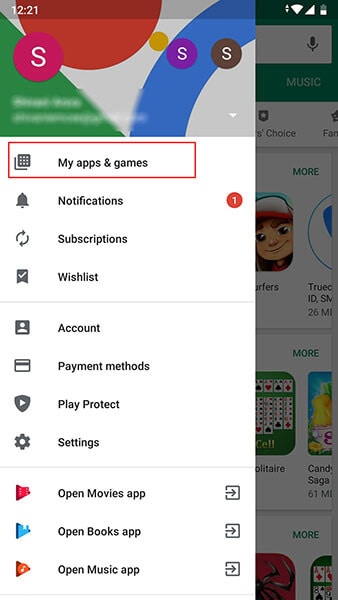
驗證 Internet 連接
當您可以發送或接收郵件時,另一件重要的事情是互聯網連接。 眾所周知,如果設備未連接到互聯網,Gmail 將不會響應。 因此,建議您關閉 Wi-Fi,然後重新啟用它。 此外,如果您使用蜂窩數據,請確保切換到 Wi-Fi。 這可能會阻礙流程並阻止您接收或發送郵件。
刪除您的帳戶並再次添加
如果 Gmail 仍然阻止您繼續操作,請務必退出它。 去做這個:
- 打開您的 Gmail 應用程序,然後轉到“管理此設備上的帳戶”。
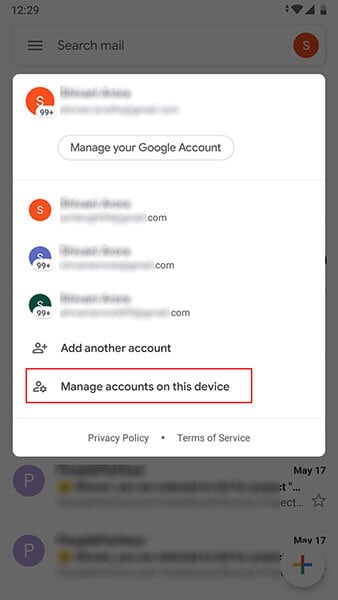
- Now, tap on the account you are working with. Tap on “REMOVE ACCOUNT” thereafter. After this, you can again sign in and then check if the problem is gone or not.
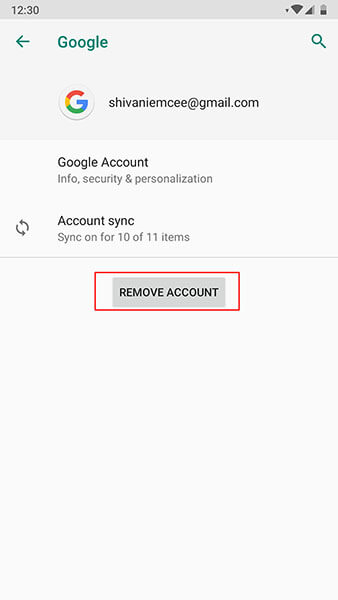
問題5:卡在發送中
現在,這是另一個令人討厭的問題,它無法讓 Gmail 在 Android 上正常工作。 此問題解決了用戶發送郵件但發送時卡住的情況。 如果這是您遇到的問題,以下解決方案將為您提供幫助。
嘗試備用 Gmail 地址
首先,如果Gmail由於發送卡住而無法正常工作,我們建議您使用其他Gmail地址來發送郵件。 如果問題仍然存在,請跳至下一個解決方案。
檢查網絡連接
如前所述,在使用 Gmail 時確保互聯網連接處於活動狀態。 當您沒有使用穩定的連接時,可能會導致發送卡住、Gmail 崩潰和許多其他問題。 您可以通過執行以下三件事來解決此問題:
- 最重要的是,如果您想要更順暢的流程,請僅使用 Wi-Fi 而不是蜂窩數據。
- 關閉 Wi-Fi 並在近 5 秒後再次打開。 對路由器做同樣的事情。 將其拔出並插入。
- 最後,打開飛行模式,幾秒鐘後,再次將其關閉。
現在嘗試發送郵件,看看情況是否仍然相同。
檢查附件
大型附件也可能是此問題的原因。 我們在這裡建議您檢查您發送的附件。 如果這些不是那麼重要,您可以刪除它們並發送郵件。 或者,如果無法發送沒有附件的郵件,壓縮文件可能是一種解決方案。
問題 6:“帳戶未同步”問題
很多時候,用戶在嘗試使用 Gmail 時會收到“帳戶未同步”的錯誤消息。 這是6th 我們正在介紹的問題。 下面提到的方法將有助於擺脫困境。
在手機中騰出空間
當 Gmail 通過提示“帳戶未同步”問題停止進一步處理時,請確保您的 Android 設備中有一些存儲空間。 如果沒有,請立即創建它。 正如我們在上述解決方案之一中也提到的那樣,您可以刪除不必要的文件或將重要文件傳輸到 PC 以騰出手機空間。 跟隨這個技巧,看看它是否有效。
檢查 Gmail 同步設置
作為另一種解決方案,請檢查 Gmail 同步設置以解決問題。
- 只需打開 Gmail 並點擊頂部三個水平線的菜單圖標。
- Go to “Settings” and choose your account.
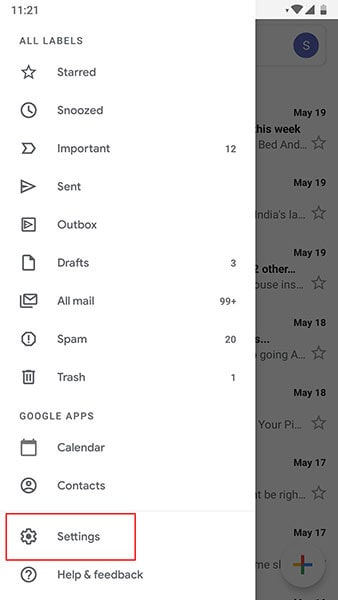
- 查看“同步 Gmail”旁邊的小框,如果不是,請檢查它。
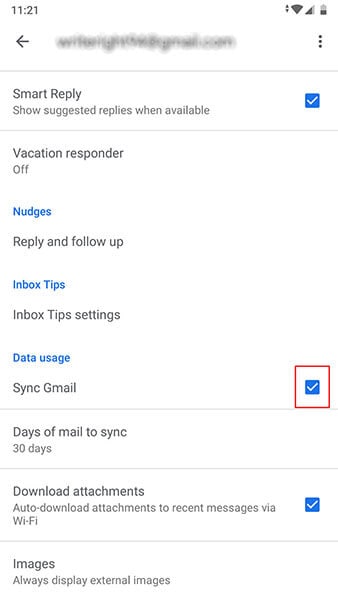
重啟設備
如果上述方法無效,只需重新啟動設備即可。 借助設備上的電源按鈕。 長按它,然後從選項中重新啟動它。 這希望對你有用。
問題 7:Gmail 應用程序運行緩慢
您可能面臨的最後一個問題是運行緩慢的 Gmail 應用程序。 簡而言之,您可能會體驗到 Gmail 應用程序運行非常緩慢。 要解決此問題,以下解決方案將為您提供幫助。
重新啟動手機
這是修復 Android 系統小問題的通用方法。 同樣,我們希望您在發現 Gmail 由於行為遲緩而沒有響應時,首先重新啟動您的 Android 手機。
清除設備存儲
通常,當設備沒有足夠的空間時,所有應用程序都會開始運行緩慢。 由於應用程序需要空間來快速適當地運行,因此將設備置於低存儲空間可能對 Gmail 不利。 因此,請確保清除設備上不再需要的項目並騰出一些空間,以便 Gmail 響應良好且不再運行緩慢。
更新 Gmail 應用
最後一個確實對您有幫助的提示是更新 Gmail 應用程序。 除非您在需要時更新應用程序,否則 Gmail 會一直阻止您工作,您肯定會感到沮喪。 因此,請前往 Play 商店並查找 Gmail 更新。 如果可用,請微笑歡迎,告別Gmail運行緩慢的問題。
如果遵循這 3 個提示後您的問題仍未得到解決怎麼辦? 出色地! 如果是這種情況,我們將再次建議您使用專業的一鍵式工具來刷新庫存的 Android ROM。
DrFoneTool – 系統修復 (Android) 將幫助您達到目的。 這個強大的工具具有巨大的成功率,人們可以依賴它的簡單性和安全性。 它旨在解決與 Android 系統相關的眾多問題。 因此,無論您的 Gmail 是不斷崩潰還是不斷停止,它都能為您解決所有問題。
DrFoneTool – 系統修復
修復Android系統導致的所有Gmail問題:
- Gmail 應用程序損壞或無法打開
- Gmail 應用程序崩潰或停止
- Gmail app not responding